「音楽ファイル管理 (Win版)」は2020年4月16日(木)から提供終了です。ユーザーサポートは引き続き行ってまいりますが、製品機能のアップグレードには対応いたしかねます。
Web動画ダウンロード・録画・動画変換・動画編集・DVD作成・音楽メタデータ修正機能を搭載する、「スーパーメディア変換!」をおすすめいたします。
現在、さまざまな音楽ファイルがありますが、みなさんはid3タグを編集するときはどのようにしていますか?
編集ソフトなどもありますが、今回は、「Wondershare音楽ファイル管理(Mac版)」を使ってm4aのタグ編集方法を紹介したいと思います。


マークしてPCで無料体験する :
まず最初に、「音楽ファイル管理」 を実行します。
iTunesにあるm4a音楽ファイルは自動的にプログラムの「iTunesを管理」タグに追加されます。ローカル音楽ファイルの場合は、プログラムを起動後、「音楽を管理」タグを選択して、m4a音楽ファイルまたは音楽フォルダーをプログラムにドラッグします。
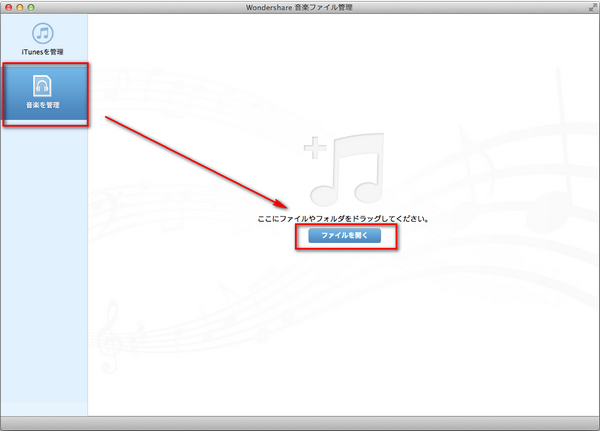
次に、m4a音楽ファイルをスキャンし、重複したものを検出します。
「iTunesを管理」と「音楽を管理」は同じ使い方です。「情報が取得できない項目を検索します」と、「重複した曲を検索します」にチェックを入れた後、「スキャン」ボタンをクリックします。プログラムはiTunesライブラリー(あるいはローカル音楽ファイル)のスキャンを開始します。
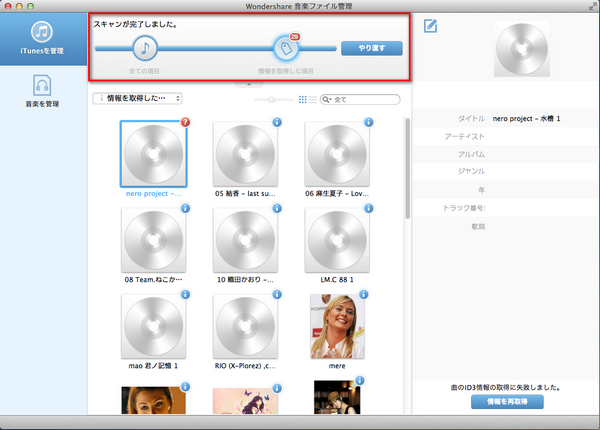
そして、id3タグ編集します。
id3タグ編集を行いたいファイルやフォルダを、ファイルを選択→右側の情報ウィンドウにある「鉛筆」のアイコンをクリックします。
タイトル、アーティスト、アルバム、ジャンルなどすべての項目が編集可能となります。
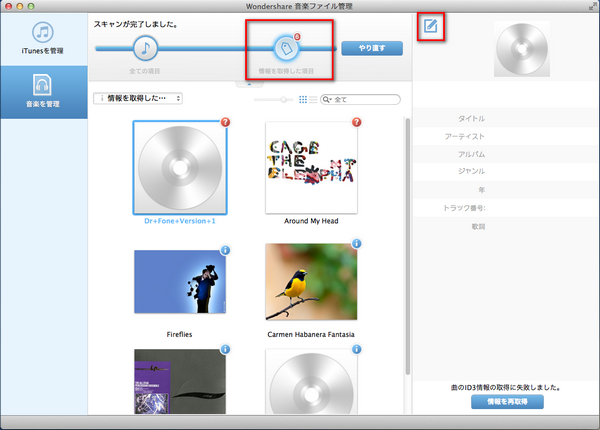
以上で作業は終了です。
「音楽ファイル管理(Mac版)」を利用すれば、簡単にm4aのタグ編集ができます。
いかがでしょうか?編集は初めてという方にオススメです。みなさんも試してみてください。
マークしてPCで無料体験する :



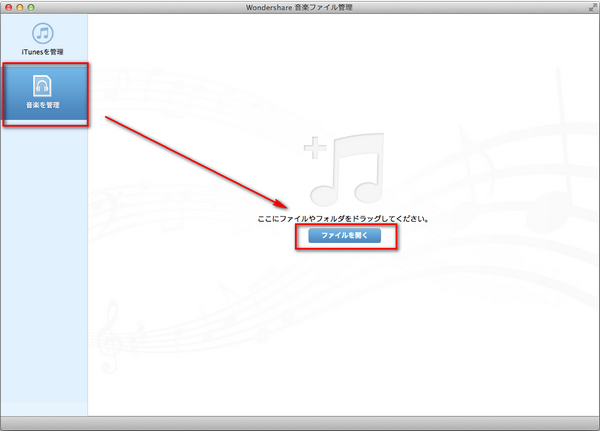
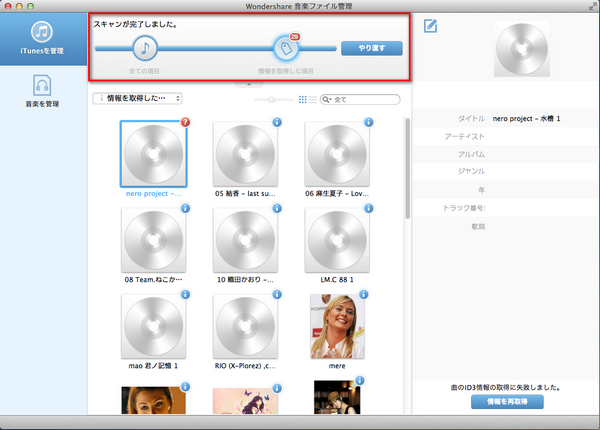
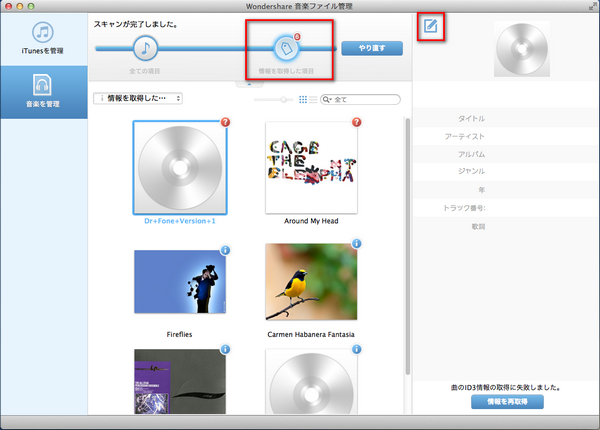
ka haru
Editor
コメント(0)